
Cara 1: Canva
Layanan online nyedhiyakake kesempatan kanggo nggawe desain unik babagan macem-macem topik lan orientasi, salah sawijining alat yaiku salah sawijining foto editor. Nggunakake, sampeyan bisa ngadhepi gambar, lan operasi iki bakal ditindakake ing mode otomatis lengkap. TRUE, iki mbutuhake langganan nyoba, nemtokake data pembayaran.
- Bukak situs kasebut ing link sing ditampilake ing ndhuwur. Kanggo miwiti kerja, perlu kanggo "ndhaptar".
- Pilih pilihan input sing disenengi lan nemtokake data sing dibutuhake.

Kita bakal nggunakake akun Google.
- Klik ing tombol "Gawe Desain" dhisik,

Banjur "Owahi Foto" ing menu sing katon.
- Nggunakake sistem "konduktor", dibukak ing jendhela kapisah, pindhah menyang folder gambar sing pengin dipotong, pilih banjur klik Open.
- Sanalika file kasebut dimuat menyang layanan CANVA, sampeyan bisa nerusake owah-owahan. Kanggo nindakake iki, klik "Owahi Foto".
- Sorot gambar kanthi ngeklik lan pindhah menyang tab "efek" tab.
- Pilih "latar mburi mbusak" muncul ing panel sisih.
- Gawe langganan trial kanggo layanan online. Kanggo iki:
- Klik "Coba Gratis 30 dina."
- Mutusake pilihan pambayaran - "sajrone setaun" utawa "saben wulan" (luwih becik) lan nerusake "Sabanjure";
- Pilih "Cara Pembayaran" - "Peta" utawa "PayPal" - lan nemtokake data sing cocog, sawise sampeyan bisa "entuk versi nyoba".

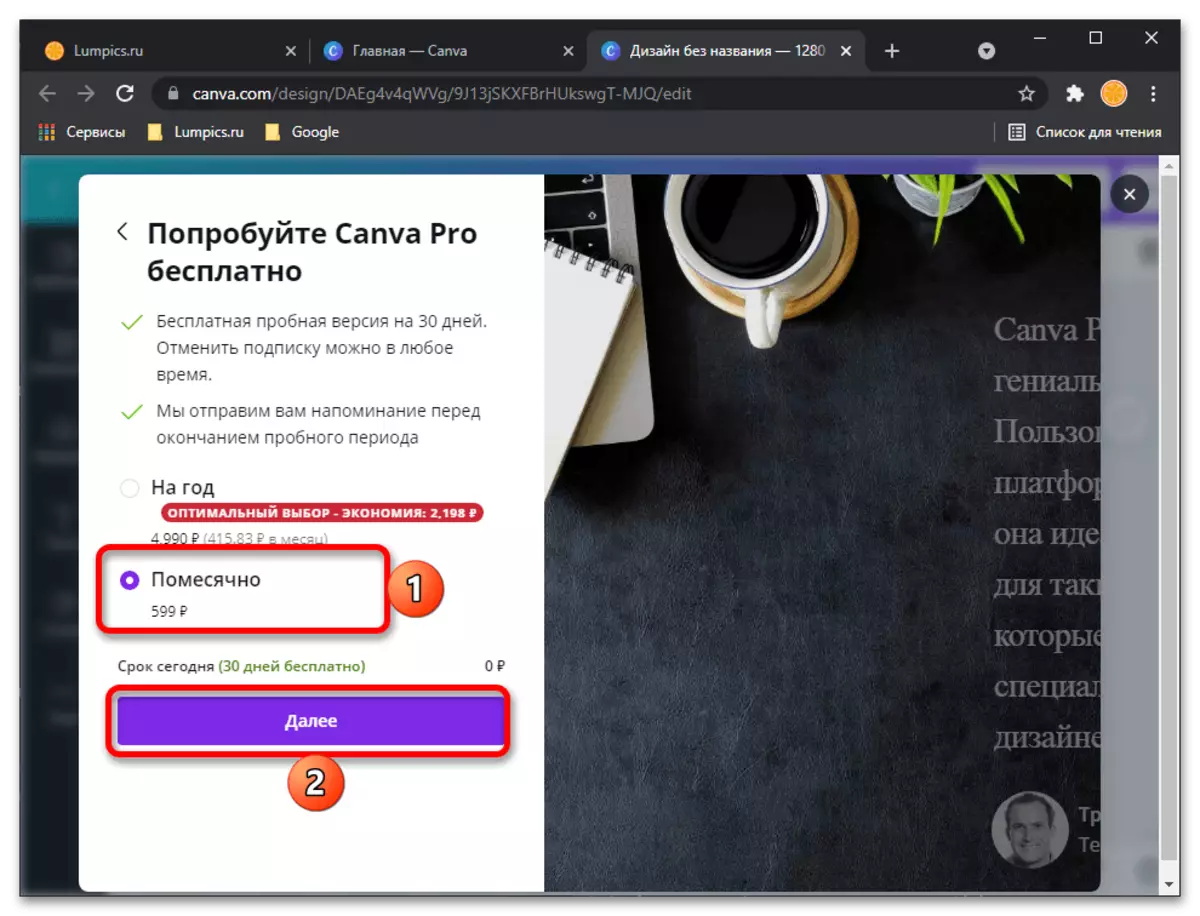

CATETAN! Nalika nggawe langganan kanthi canva-sing diikat menyang pambayaran, lonjakan sing sithik, nanging meh bakal bali maneh.
- Wiwit layanan kasebut dirancang ora mung kanggo awake dhewe, nanging uga kanggo kerja sama tim, kalebu ing perusahaan gedhe, sawise registrasi versi nyoba bakal dijaluk nemtokake informasi tambahan
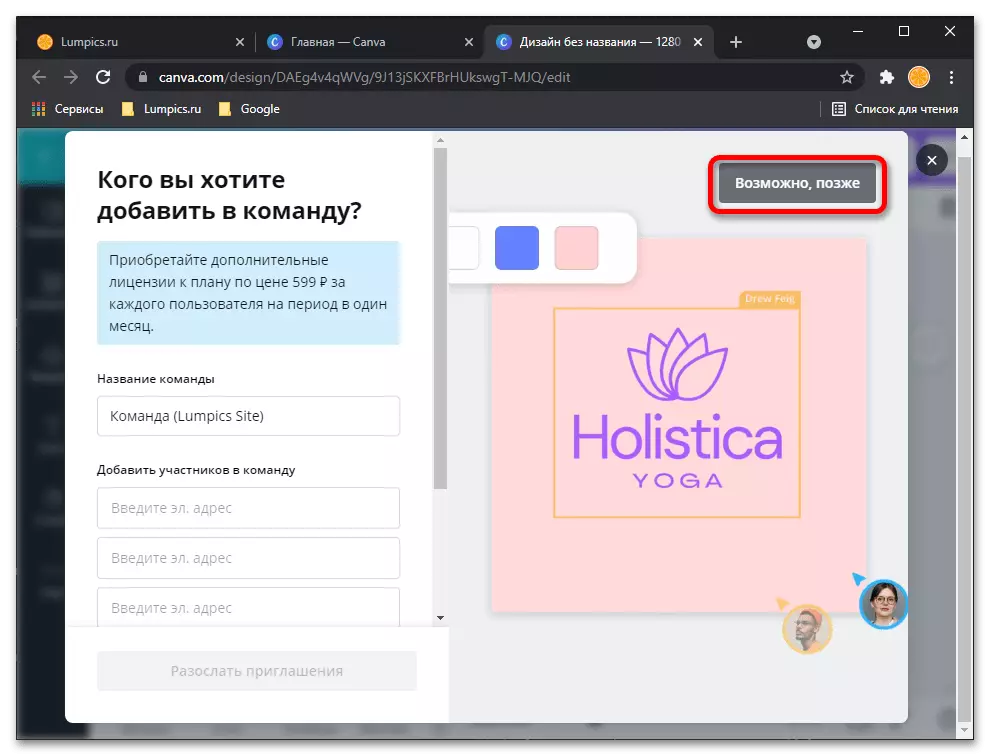
Lan apa tugas sing sampeyan rencana kanggo ngrampungake.

Kabeh iki bisa dadi "skip" lan nglakokake "ora saiki."
- Basa antarmuka CANVA kanggo alasan sing ora bisa dingerteni bakal owah ing basa Inggris, nanging ing kasus kita ora kritis, amarga ing tahap iki sampeyan mung kudu mbaleni tumindak saka klausa nomer kasebut, yaiku nyorot gambar saiki, yaiku nyorot gambar banjur klik ing "Efek" tab ("efek"),

Banjur pilih "Remotver latar mburi" ("Busak latar mburi").
- Operasi Nglereni Pasuryan ing foto, utawa luwih, mbusak kabeh sing ana ing mburi, sampeyan bakal tetep ngetrapake asil - "aplikasi" tombol.
- Priksa gambar sing ditampa, yen perlu, nambah lan / utawa mbukak ing kabeh layar. Yen asil cocog karo sampeyan, download kanthi ngeklik "Download",
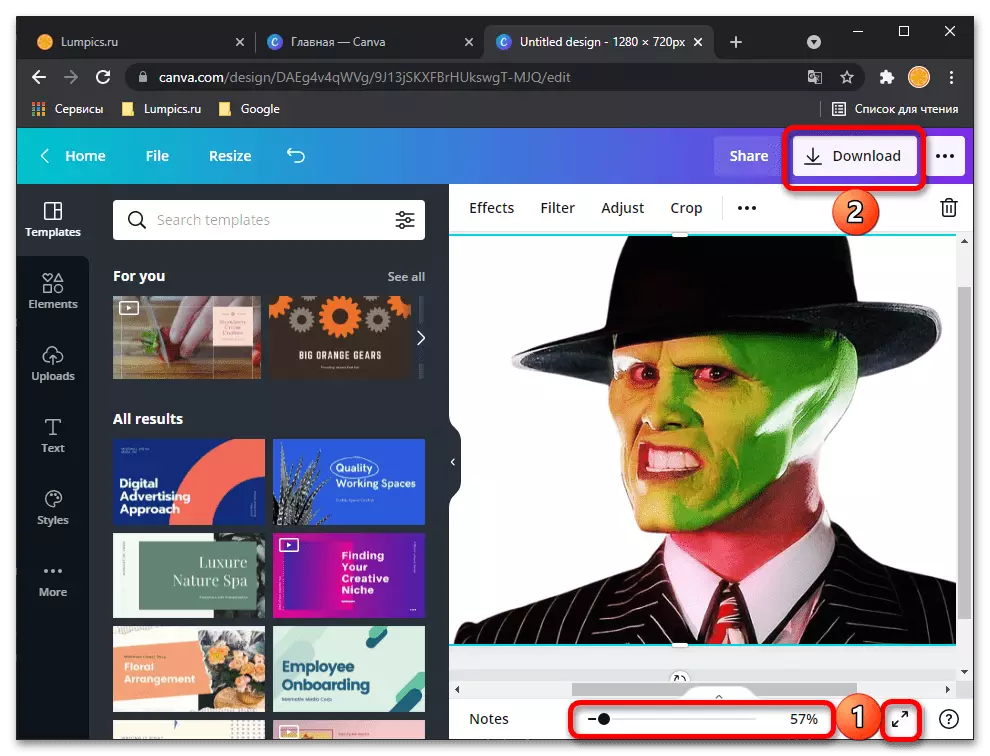
Sawise milih format sing disenengi (luwih becik ninggalake PNG) sing disaranake, yen sampeyan pengin nggawe latar mburi transparan ("latar mburi transparan") lan nggunakake tombol "download" kanggo konfirmasi.

Ing "Explorer", sing bakal dibukak ing ndhuwur browser, wenehi folder kanggo foto sing wis diproses, yen pengin, ganti jeneng banjur klik "Simpen".

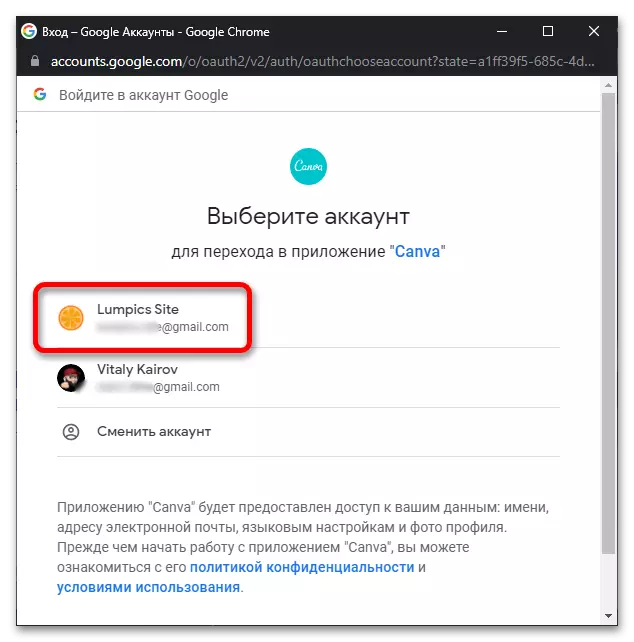
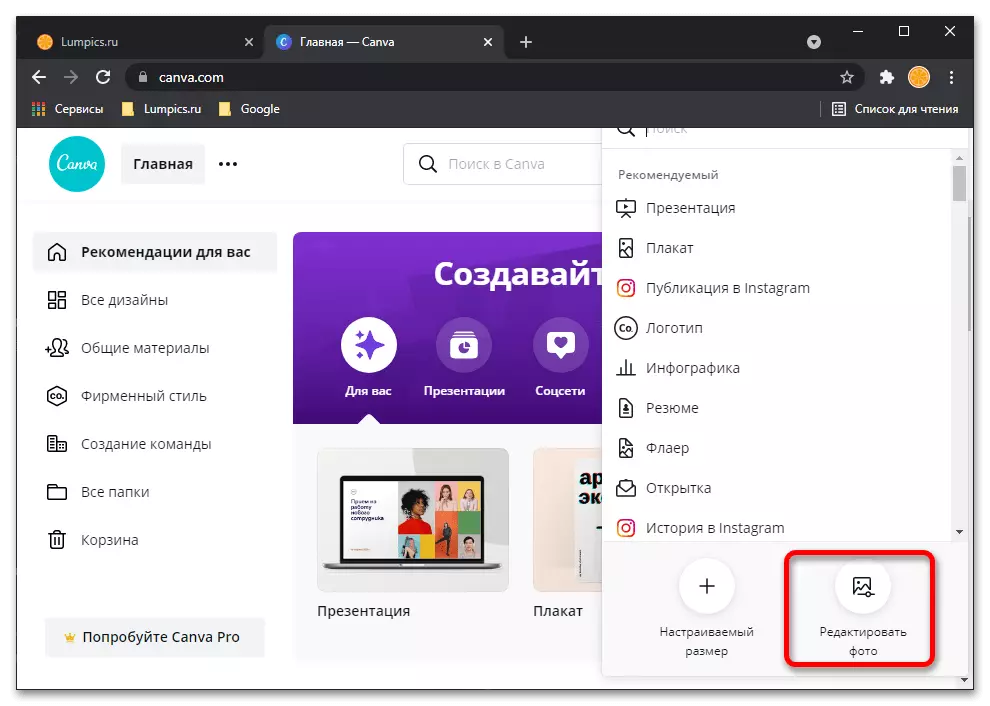
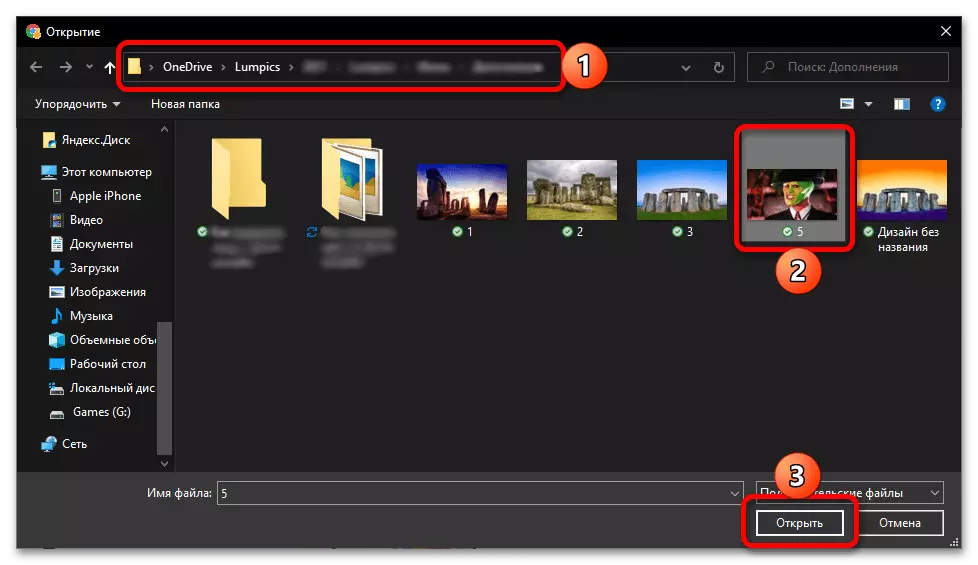
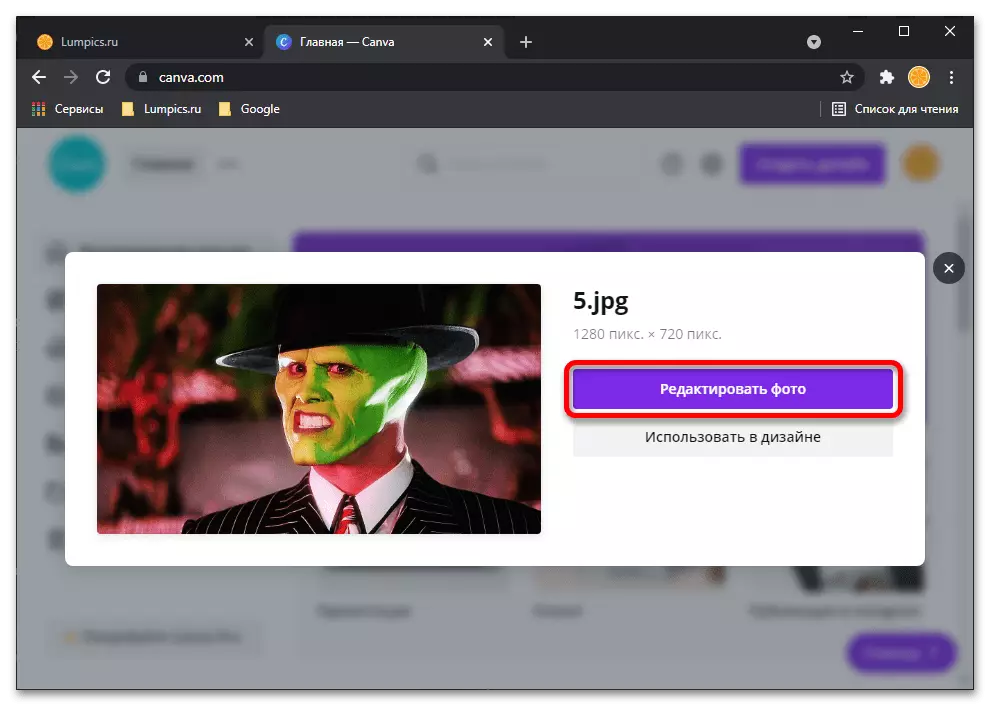
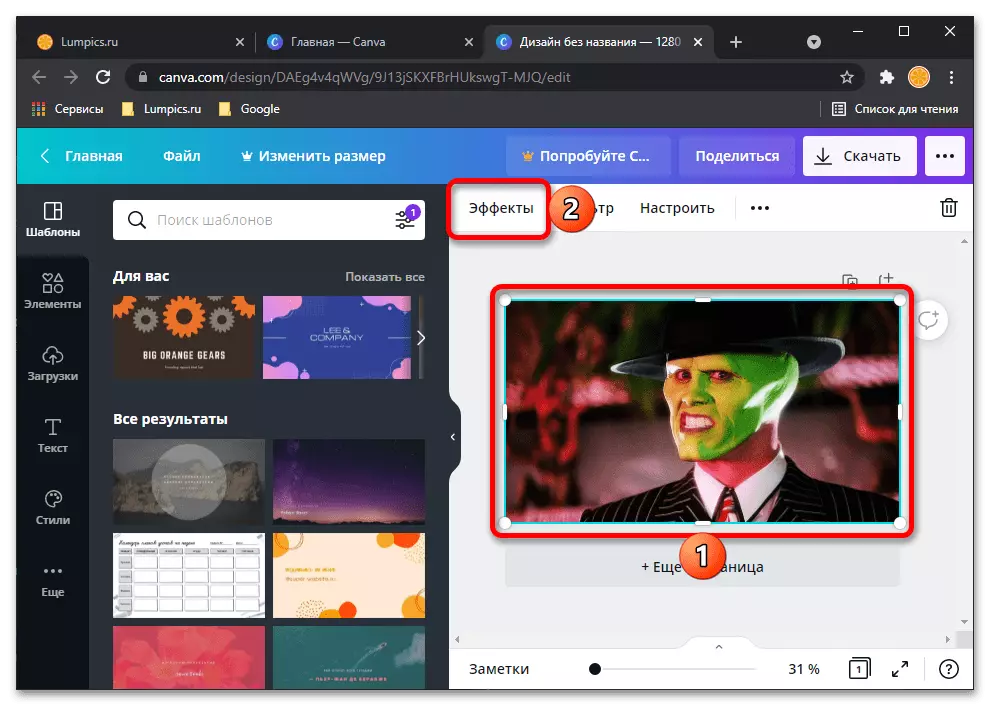
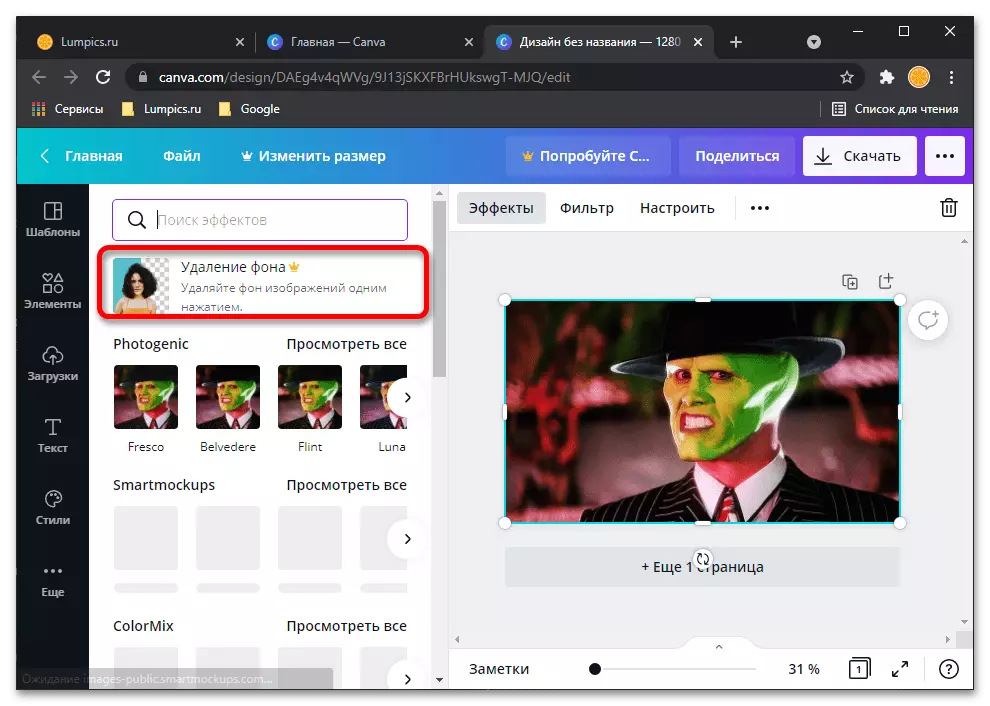
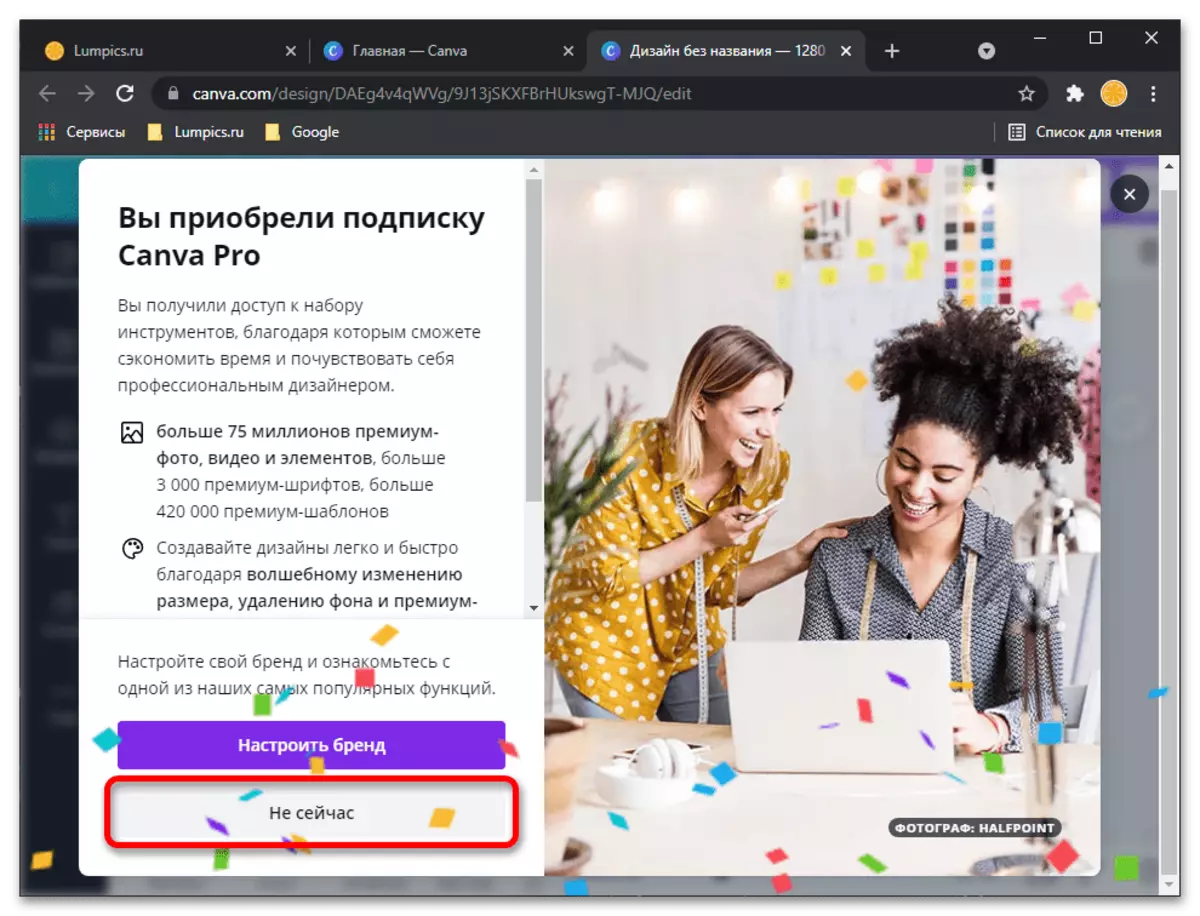

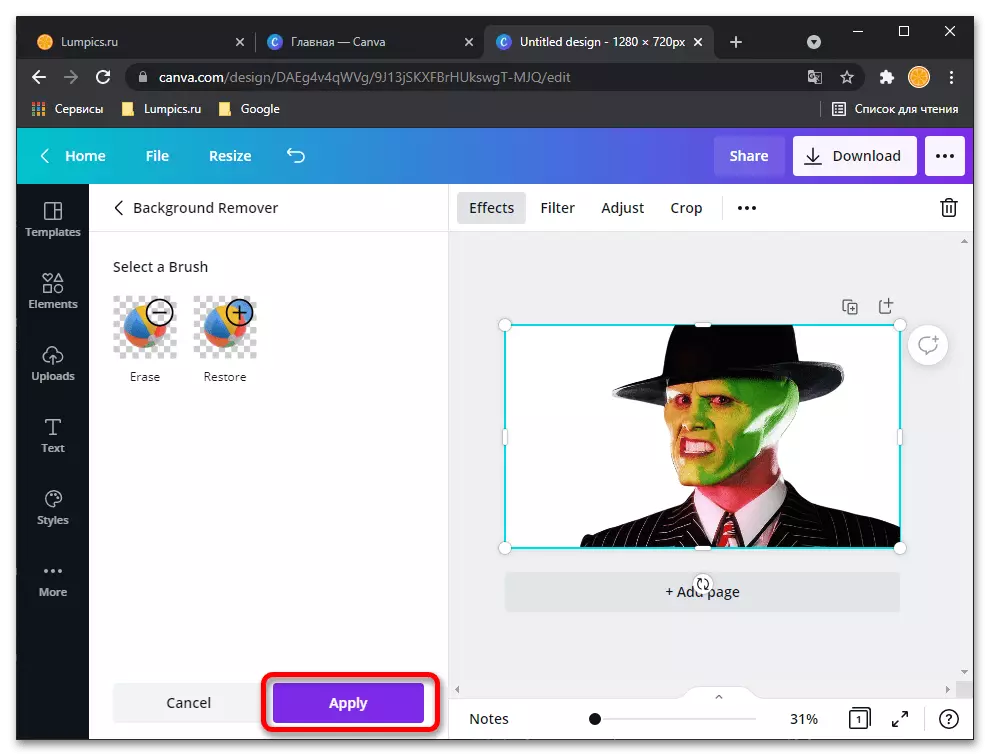
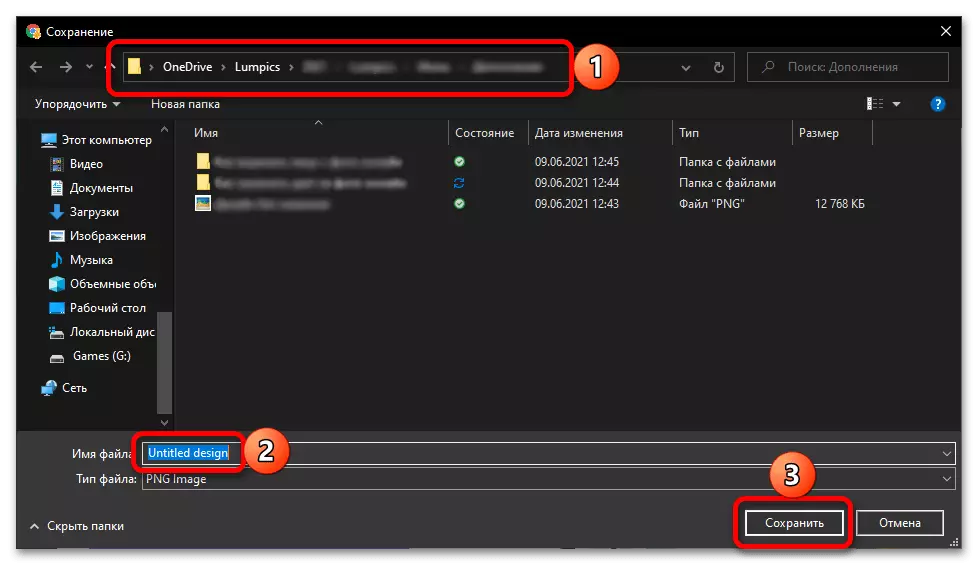
Kaya sing sampeyan ngerteni ing conto kita, Canca Layanan online kanthi efektif ngatasi tugas pasiryan ing foto - latar mburi dicopot, tanpa exaggerasi, sampurna. Bener, perlu entuk asil kasebut, ora mung ndhaptar ing situs kasebut, nanging uga nyelehake lengganan trial, nemtokake data pembayaran. Untunge, bisa mbatalake tumindak nalika ana ing akun pribadi.
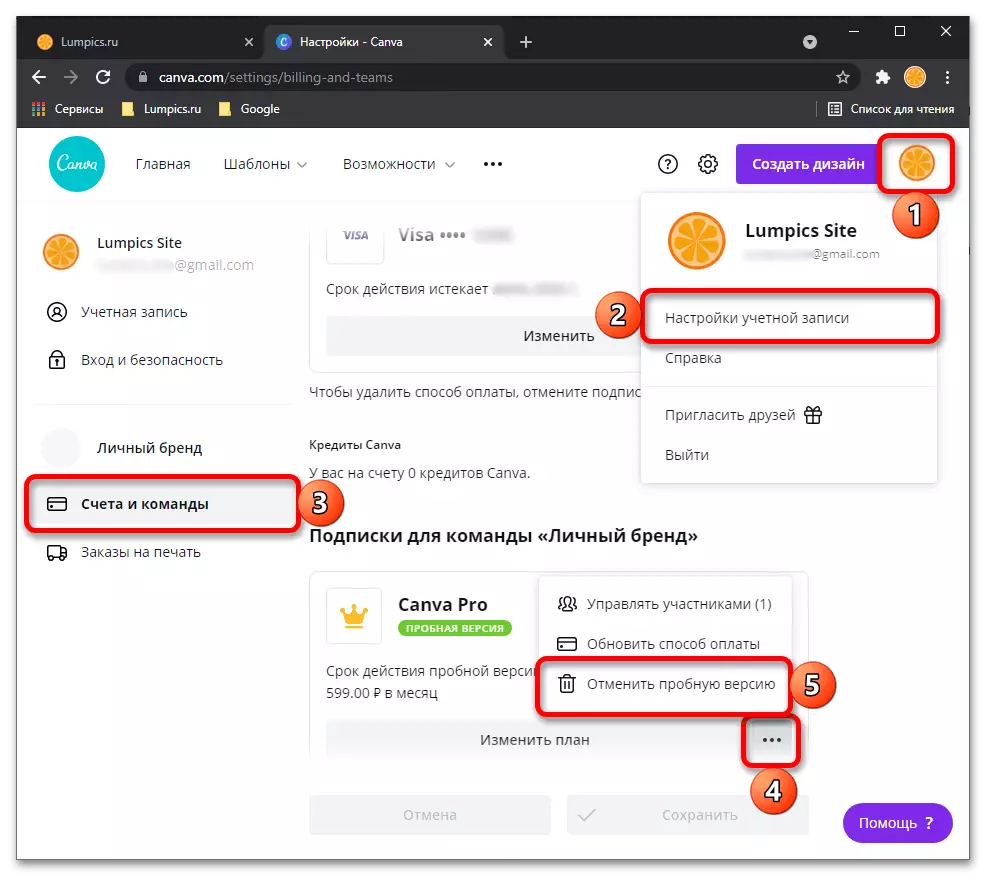
Cara 2: PhotosCissors
Fungsi Layanan Online PhotosCissors mung fokus kanggo ngilangi obyek tartamtu kanthi foto, dilebokake ing latar mburi transparan lan ningkatake ing PNG kanggo pangerten luwih interaksi. Kanggo nindakake iki, sampeyan kudu nggunakake mung sawetara alat sing dibangun.
Pindhah menyang PhotosCisors Layanan Online
- Klik ing link ing ndhuwur kanggo njaluk menyang kaca utama situs web PhotosCissors, ing ngendi klik "Upload gambar".
- Jendhela "Explorer" mbukak, ing endi kanggo nemokake lan pilih gambar sing cocog.
- Ngundhuh menyang server bakal njupuk secara harfiah sawetara detik.
- Yen siluet wong sing disorot kanthi becik sajrone latar mburi, layanan kasebut bakal menehi kanthi otomatis kanggo ngethok kabeh, nanging wiwit saiki kudu nggawe setelan liyane.
- Pilih alat kanthi tandha lentur ing panel kiwa ngisor.
- Mula ngilangi wilayah ijo supaya mung pasuryan sing tiba.
- Gunakake skala kanggo mbantu mbayangake sudhut utawa potret sing luwih cedhak kanggo nindakake tumindak liya.
- Priksa asil ing menu tengen pratinjau, priksa manawa obyek kasebut sukses diukir.
- Nggawe alat sing ngowahi yen sampeyan kudu mbusak area kosong utawa wenehi pasuryan sing beda.
- Klik ing tombol "Simpen" kanggo nyimpen asil menyang komputer.
- Mlebu kanggo ndownload gambar kanthi kualitas utawa nggunakake kurang yen sampeyan ora pengin nggawe akun.
- Ing pungkasan download, terus luwih interaksi karo foto kasebut.
- Kaya sing sampeyan ngerteni, kita wis bisa ngilangi rai, lan alat photosCissors diselehake ing latar mburi transparan. Format Snapshot PNG bakal ngidini ing ngarep nggunakake ing editor grafis kanggo dilebokake ing ndhuwur gambar liyane.
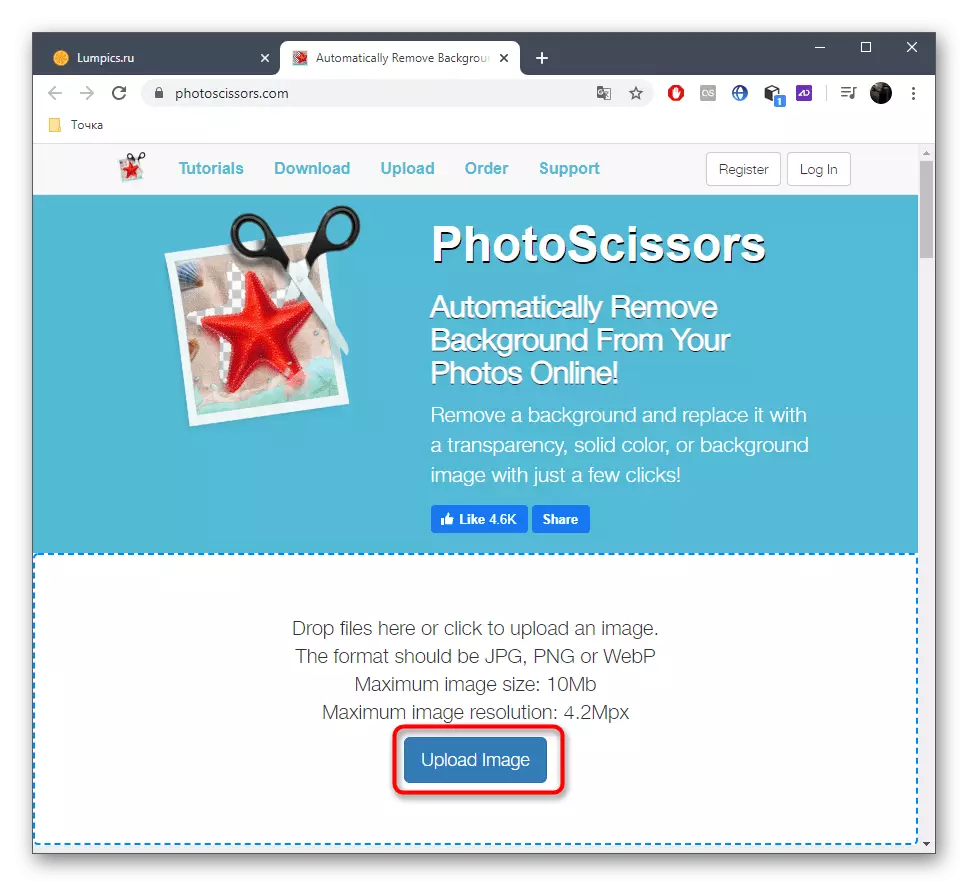


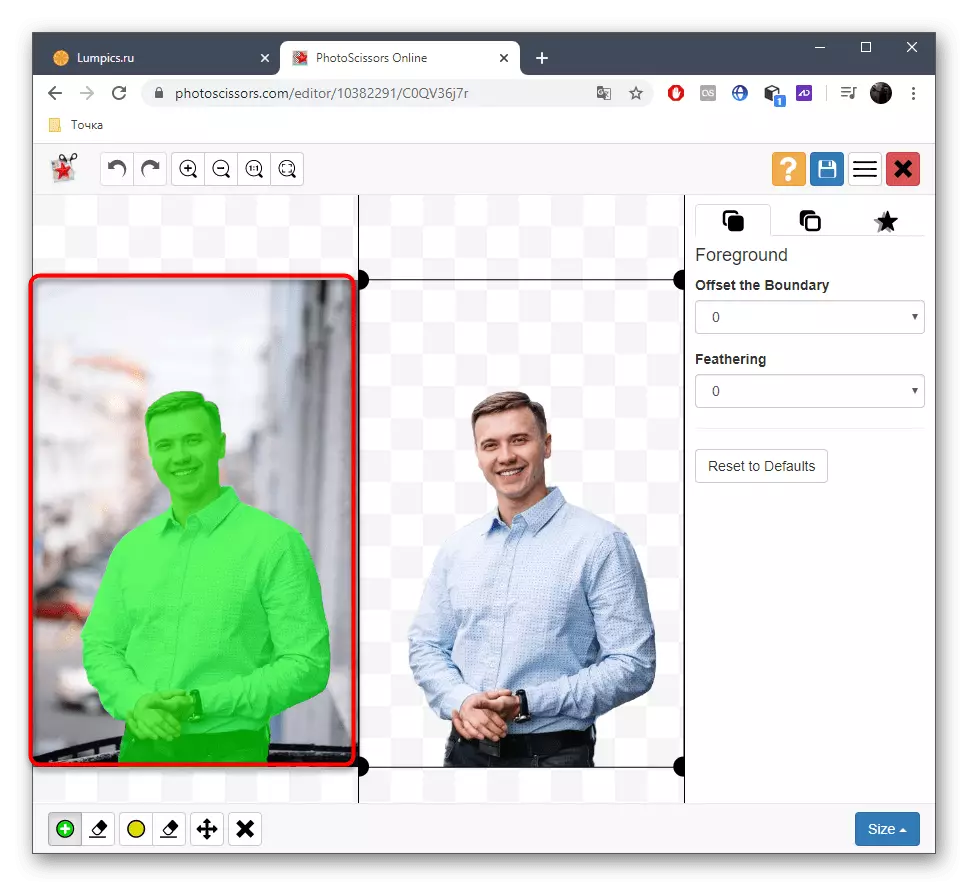

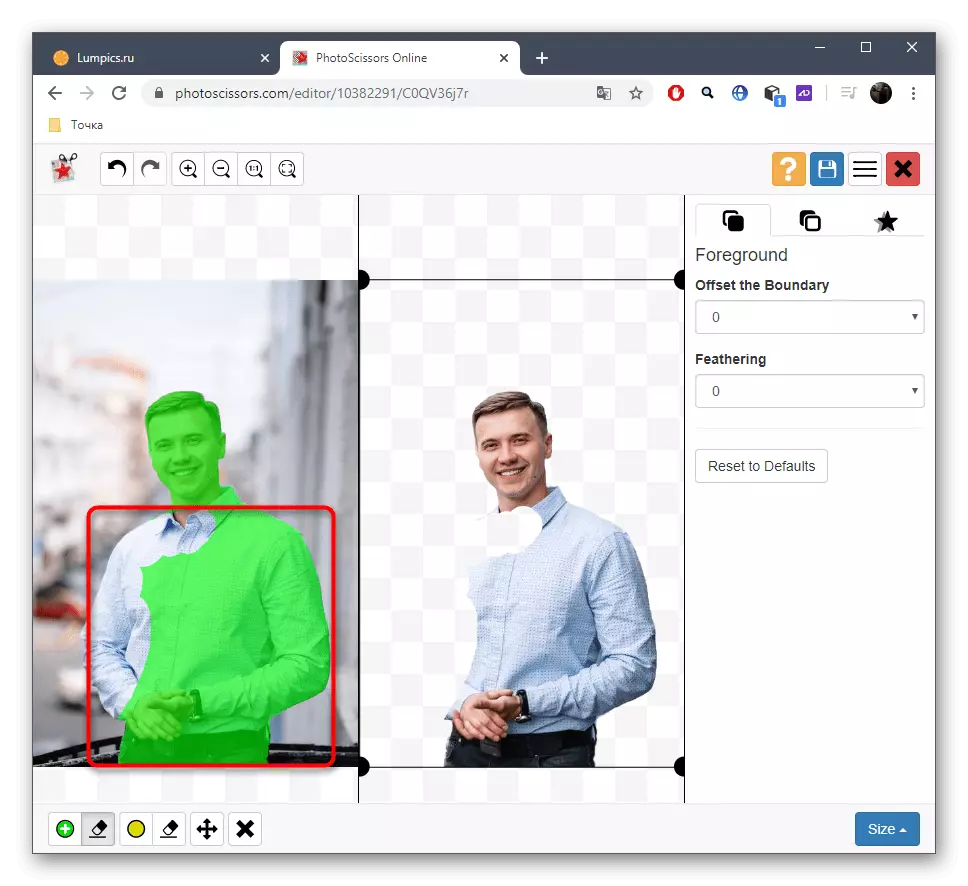




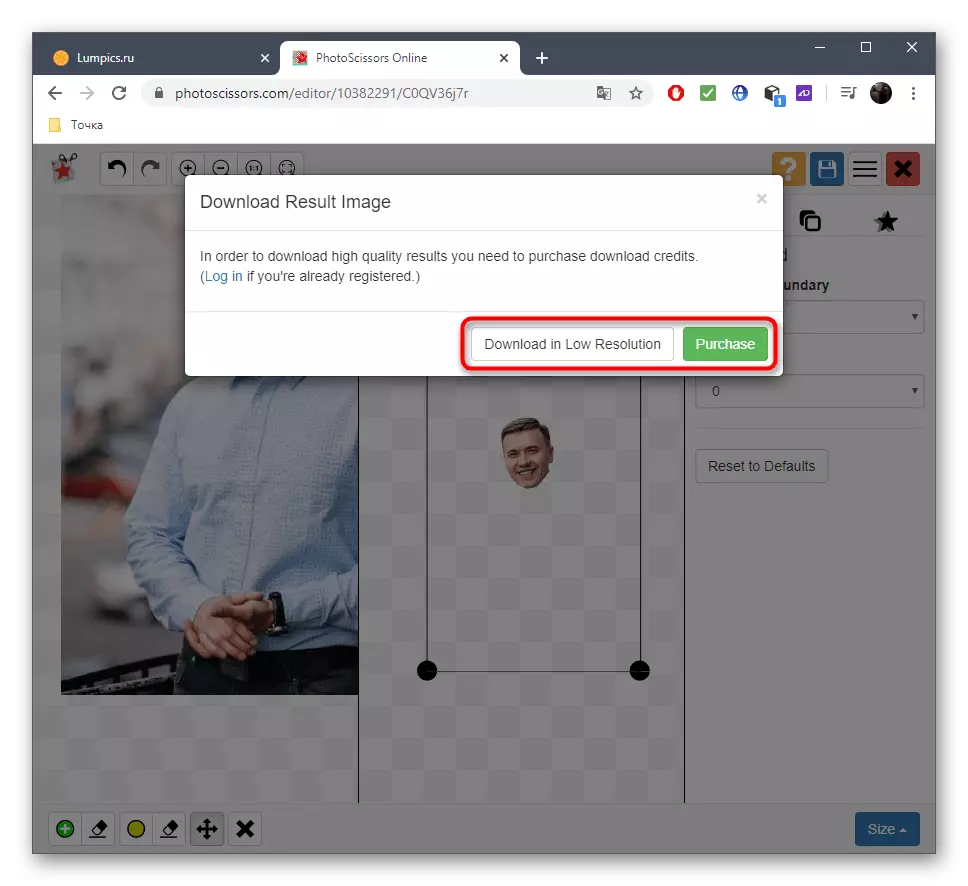


Kanthi cara sing padha, liwat alat fotosCisors online, sampeyan bisa ngethok obyek saka gambar apa wae, lan barang sing isih ana bakal dilebokake ing latar mburi transparan. Ora ana larangan babagan jumlah perawatan saben dina.
Cara 3: KlippingMagic
Yen sampeyan kasengsem ing prinsip foto pangolahan foto sadurunge, nanging ora cocog karo analog sing dibayar sing diarani ClippingMagic. Sampeyan bisa ngerteni dhewe kanthi fungsi kanthi ngethok foto, nanging gambar kasebut mung disimpen sawise tuku langganan.
Menyang Clippyping Layanan Online
- Sawise ing situs web layanan online, klik "Upload gambar" utawa seret file kasebut dhewe menyang wilayah sing dipilih kanggo iki.
- Yen sampeyan wis milih pambukaan "panjelajah", temokake ing kana lan nemtokake gambar potret sing bakal diproses.
- Pengembang nawakake dolan ringkes kanggo sesambungan karo alat layanan online. Ing sisih tengen minangka gambaran babagan operasi fungsi alokasi lan tombol panas sing tanggung jawab kanggo nelpon alat, lan animasi diputer ing sisih kiwa, nuduhake conto pangolahan gambar. Dening kesiapan, klik "Entuk" kanggo ngethok dhewe ing foto.
- Ing editor, klik tombol ing bentuk ditambah lan nyorot pasuryan mung kanthi ijo.
- Sabanjure, pilih alat kanggo mbusak item lan isi ruang abang ing saubenge.
- Gunakake panel ngisor kanggo motong sudhut gambar sing ora perlu, nyetel ukuran sikat utawa inklusi bayangan.
- Sadurunge nyimpen, priksa manawa potongan kasebut ditindakake kanthi bener lan ora ana kiwa ing gambar potret, banjur klik "Lengganan kanggo download".
- Sawise nggawe profil pribadi, ngarepake proses akhir lan ndownload file menyang panyimpenan lokal.

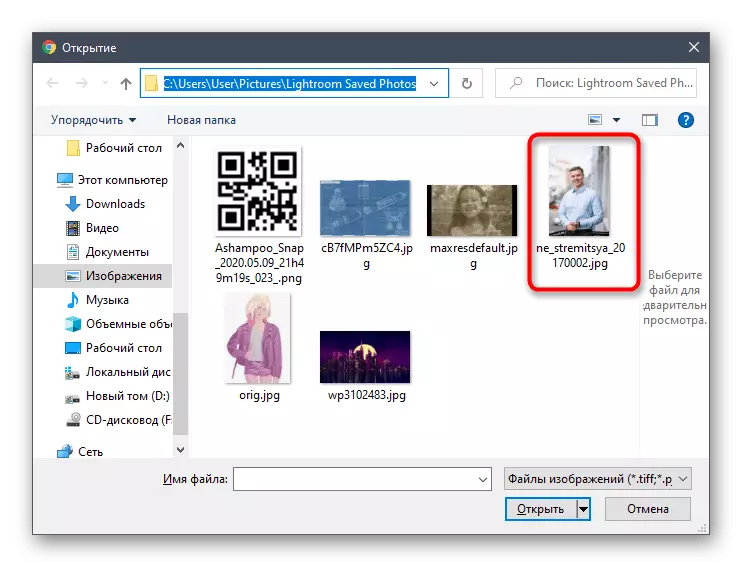
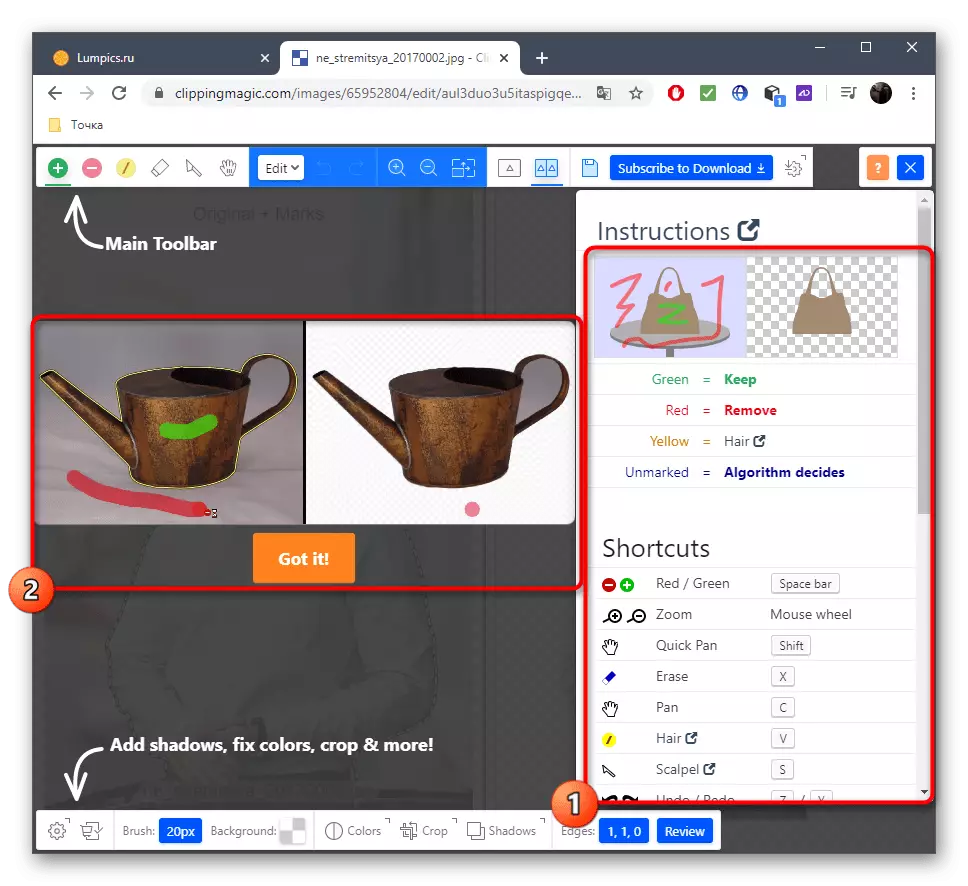

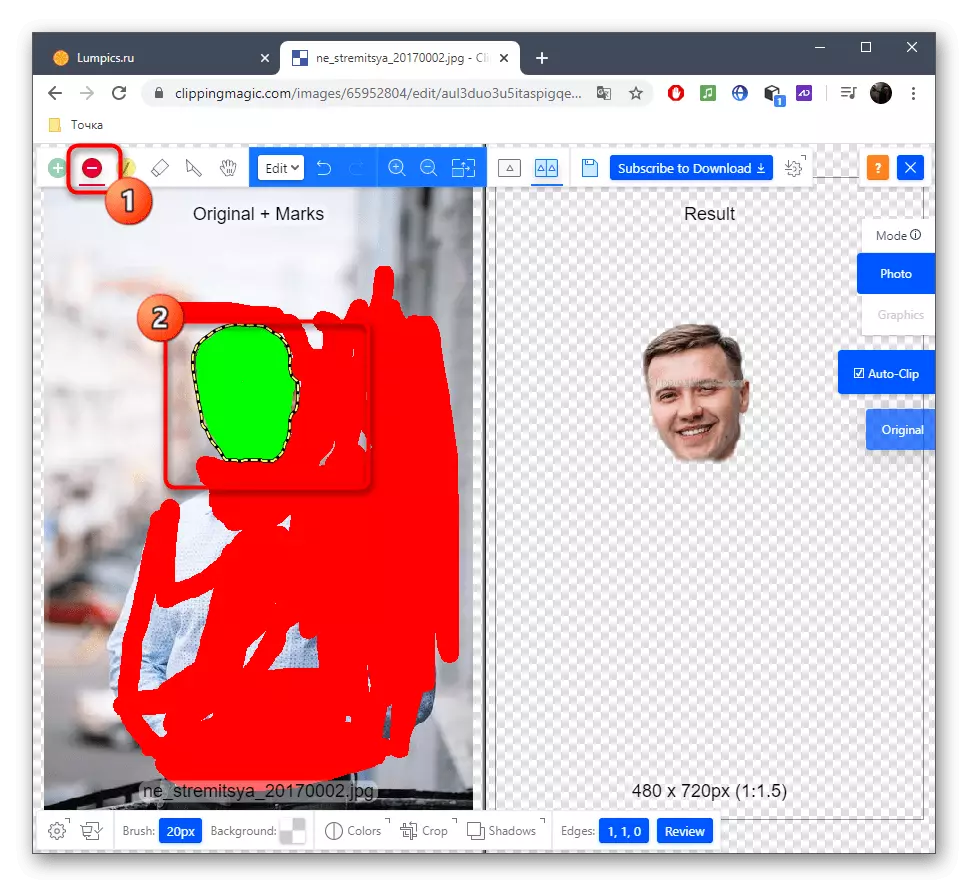


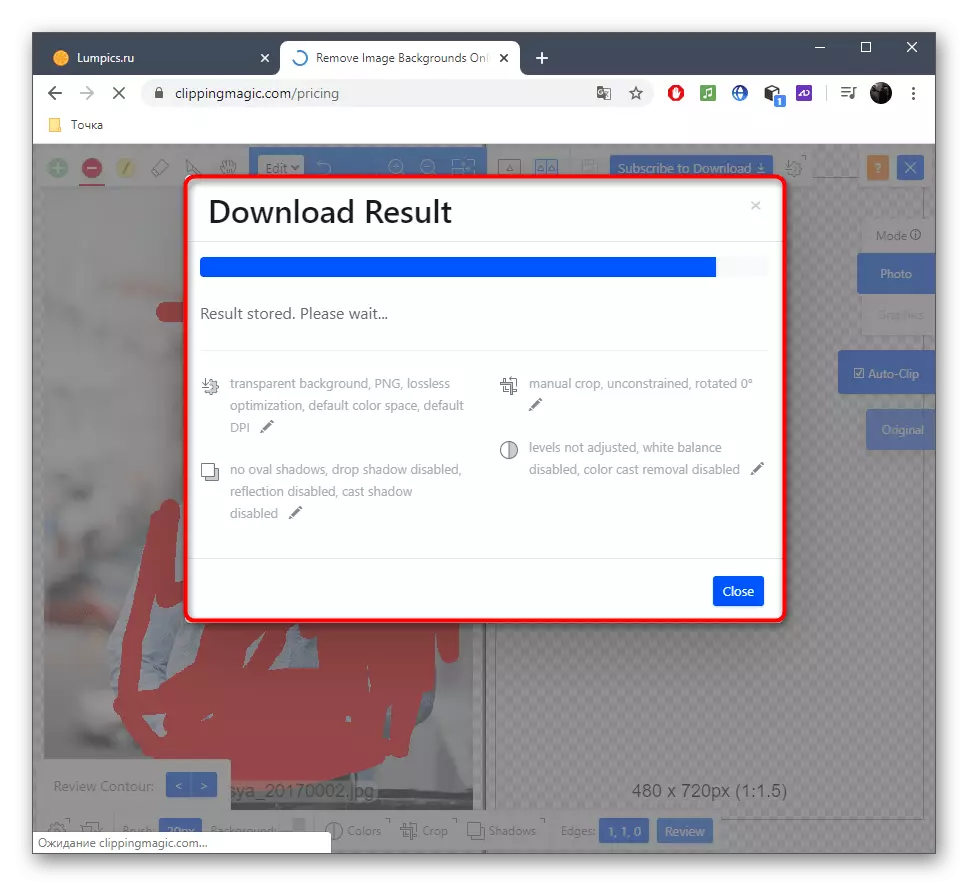
Cara 4: Pixlr
Pungkasan, ayo ngomong babagan editor grafis gratis mlaku online. Prinsip trimming saka pasuryan liwat Pixlr beda karo pandhuan sing sampeyan wis katon sadurunge, mula ayo nimbang operama operasi iki kanthi luwih rinci.
Menyang Pixlr Layanan Online
- Menyang tautan sing ana ing ndhuwur lan ing kaca Pixlr klik "Lanjut Pixlr E".
- Saiki sampeyan kudu nggawe proyek anyar kanthi ngeklik Bukak gambar.
- Ing "Explorer", pilih gambar.
- Minangka alat, kita bakal bisa nganggo lasso magnetik.
- Miwiti terus garis sing ditanduri kanthi mlumpat ing wilayah sing pengin dipotong.
- Ing pungkasan, sambungake poin Lasso lan priksa manawa kabeh wis ana.
- Nggunakake alat pamindahan, pisah sirah saka gambar umum.
- Yen sampeyan pengin nyimpen gambar kanthi kapisah, gunakake alat layanan sing isih kanggo nyunting.
- Sawise liwat menu "File", klik "Simpen" utawa gunakake kombinasi tombol Ctrl + S standar kanggo iki.
- Nemtokake format sing paling optimal kanggo nyimpen, atur jeneng file lan download.
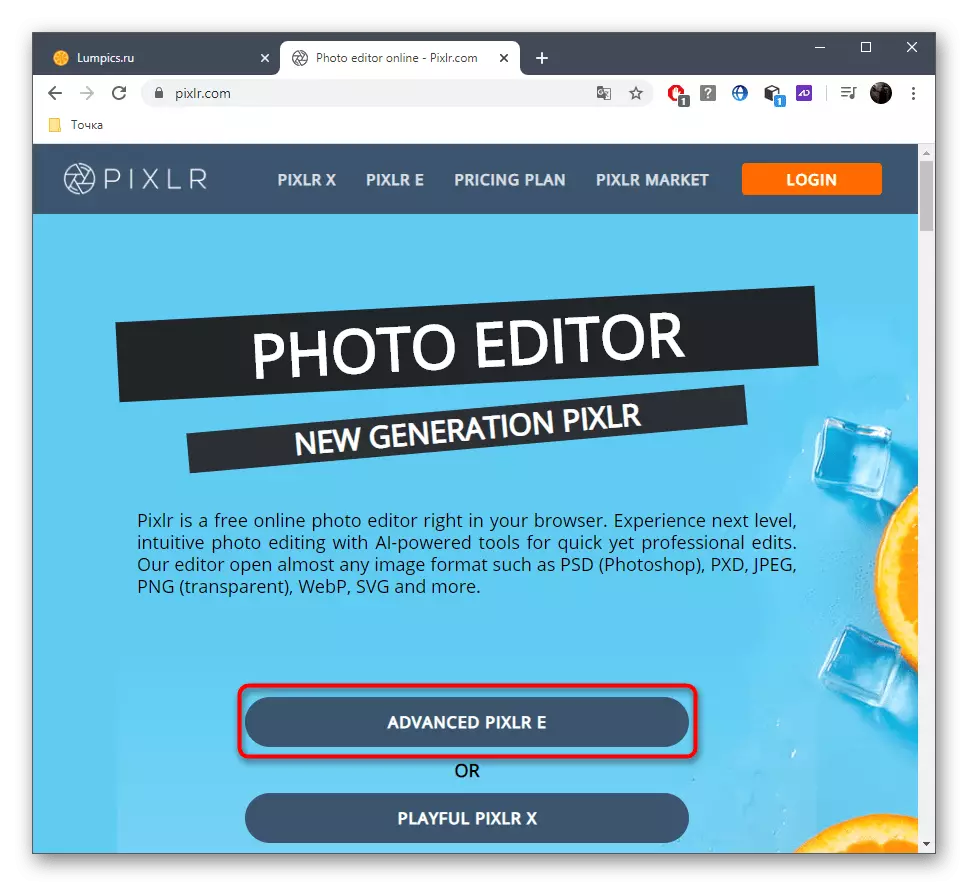

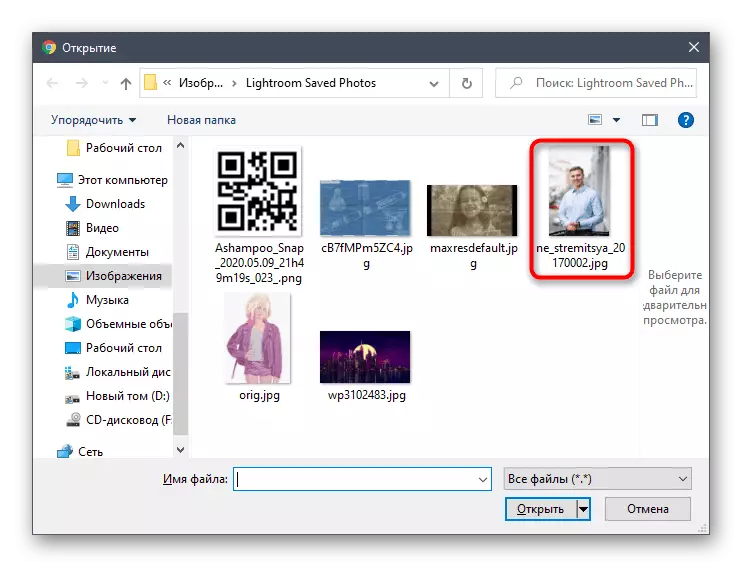

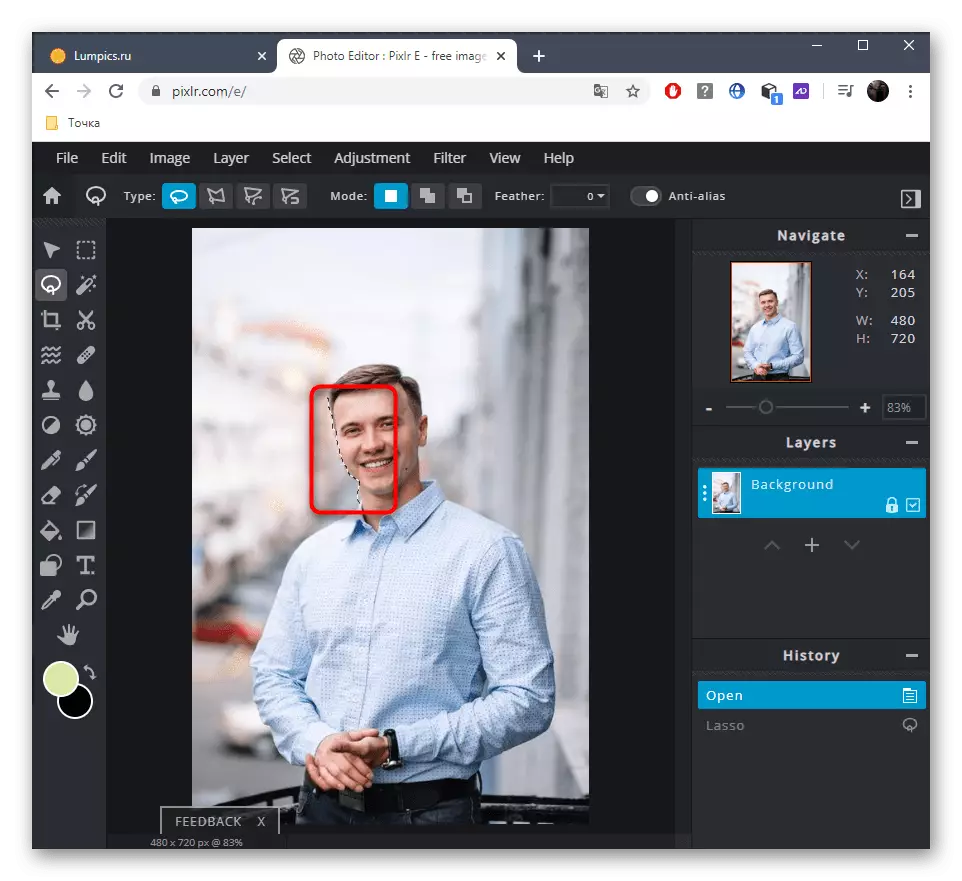
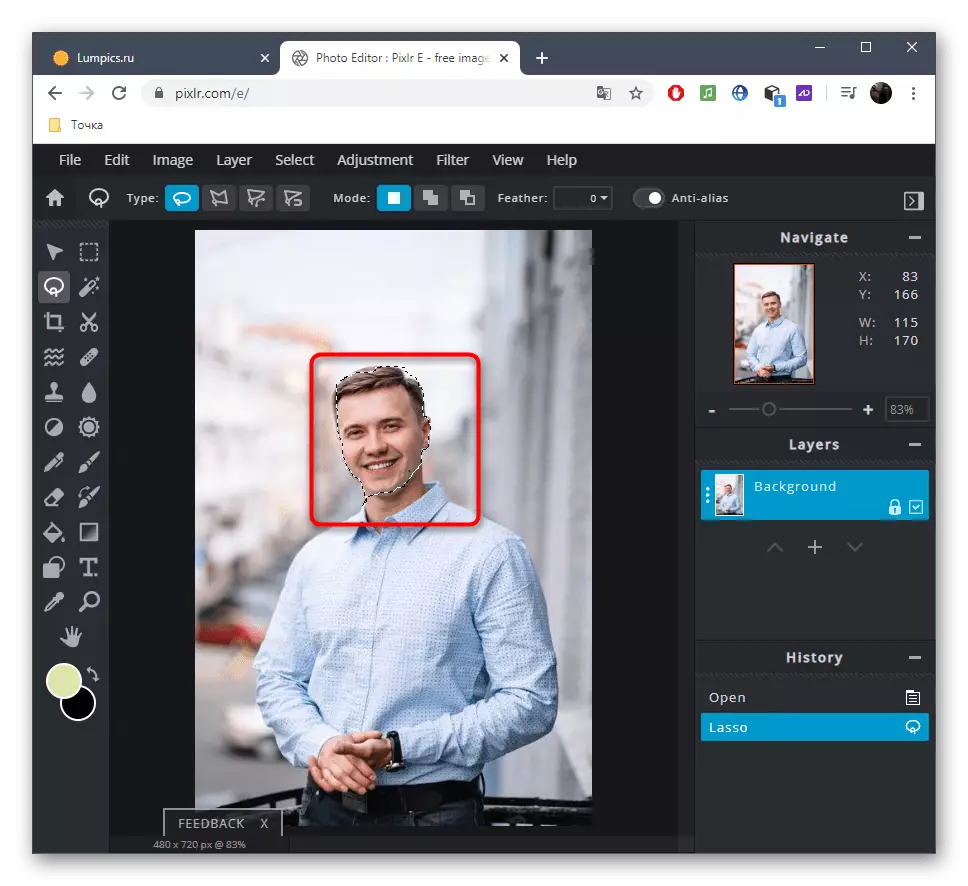


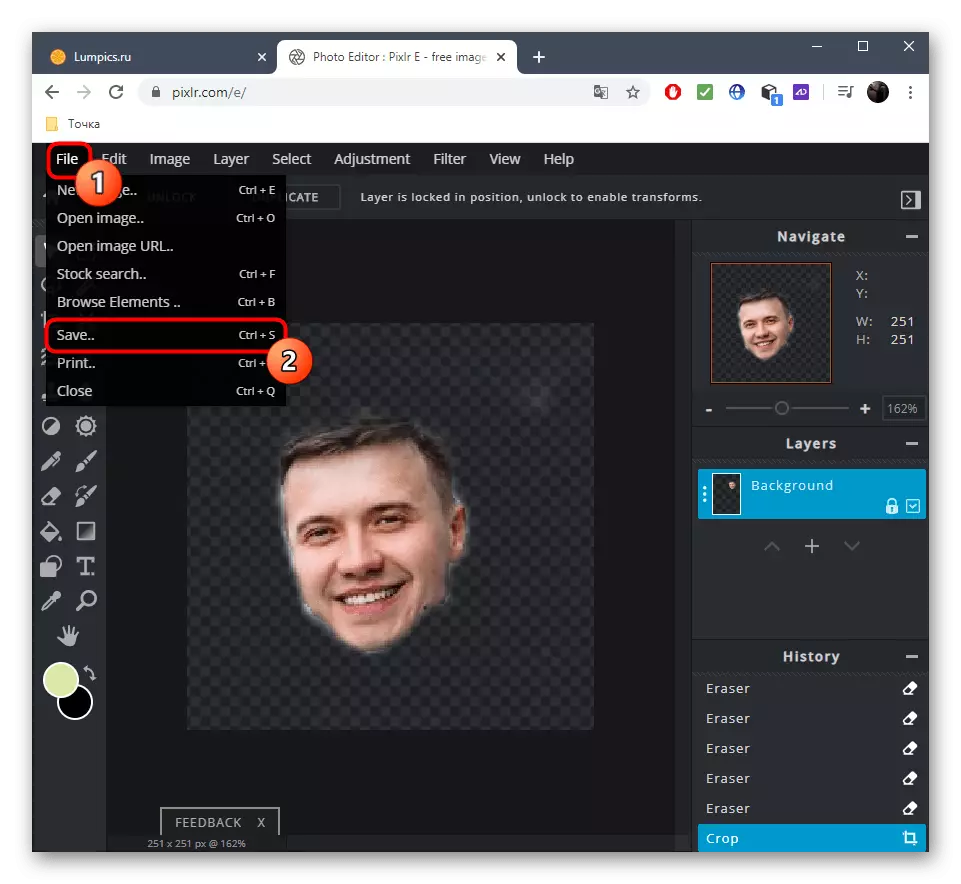
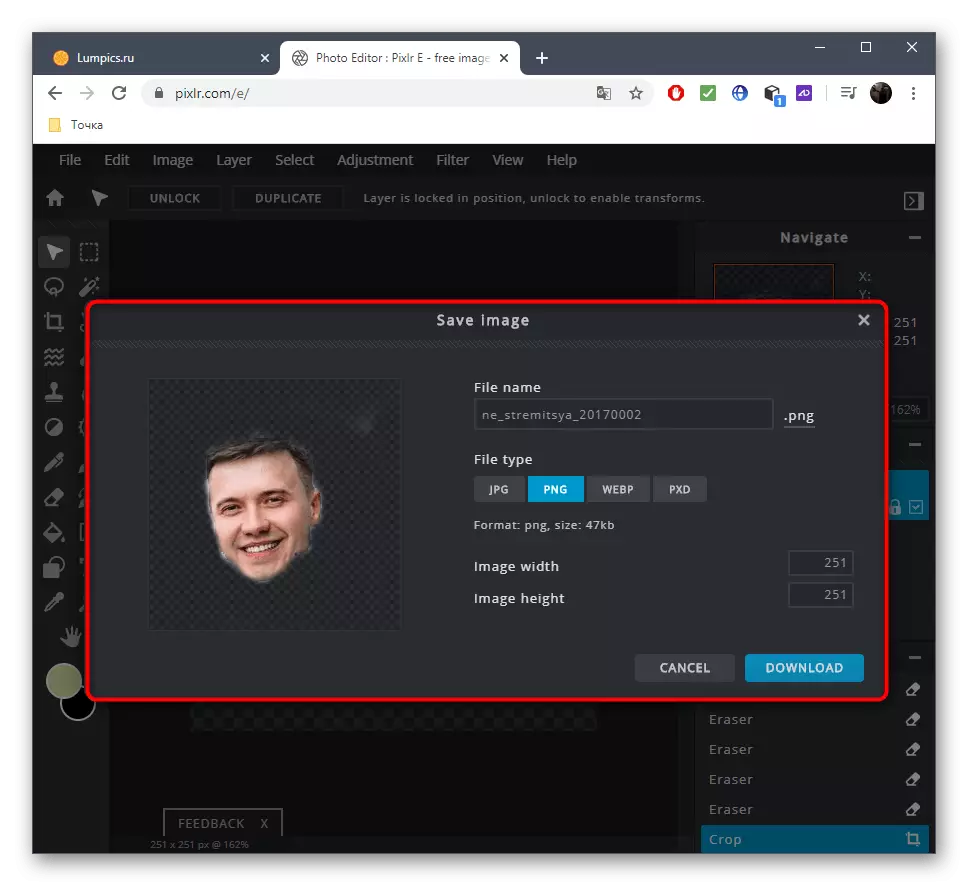
Yen sampeyan pengin ngrampungake pangolahan ing Pixlr, umpamane, kanthi nyelehake pasuryan menyang foto liyane lan ngetrapake efek, bukak gambar kapindho lan nggunakake alat standar.
